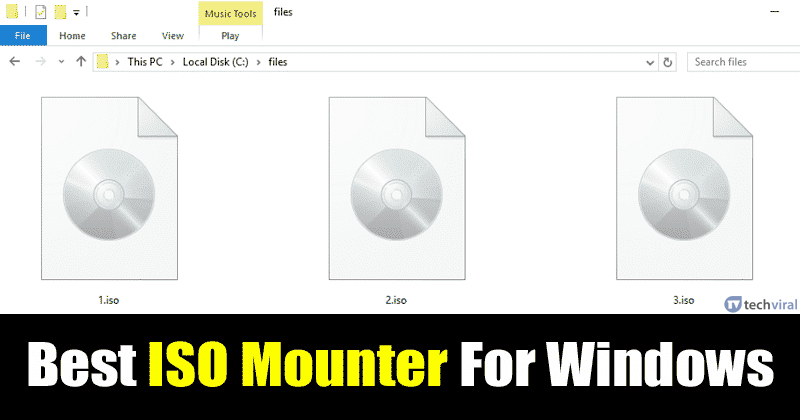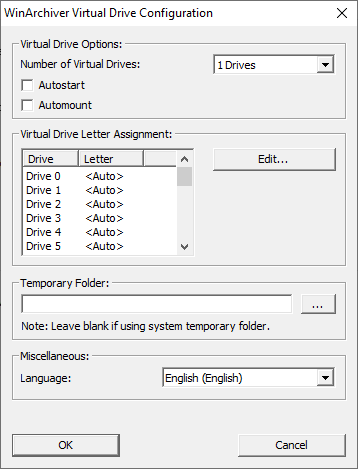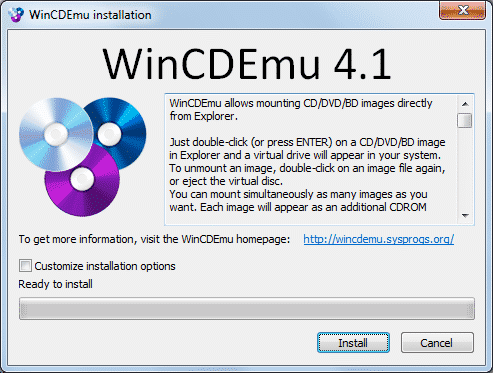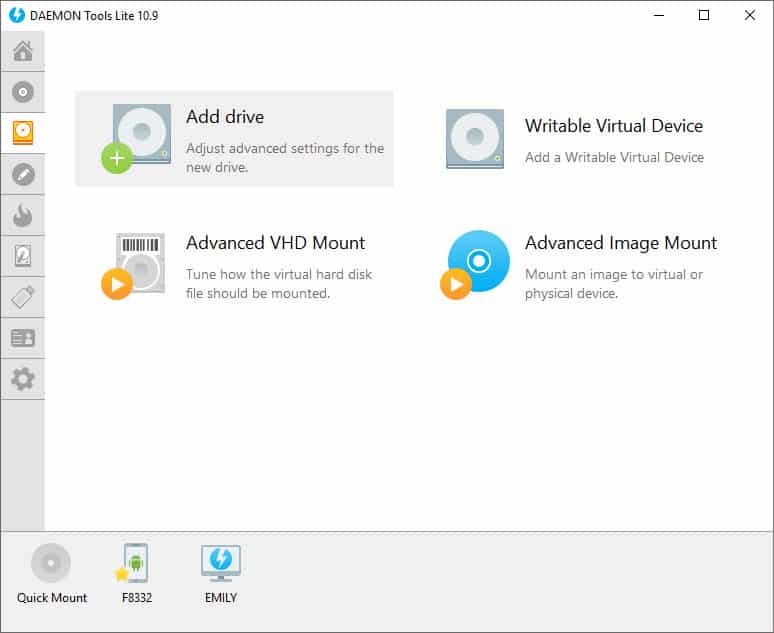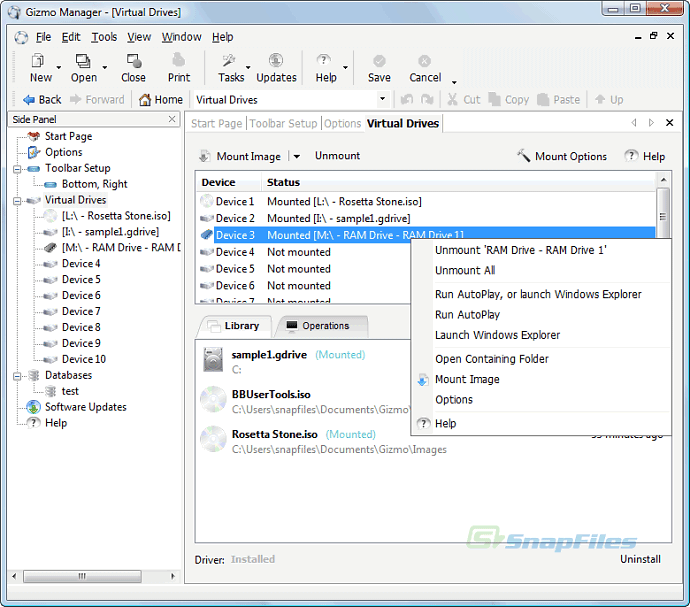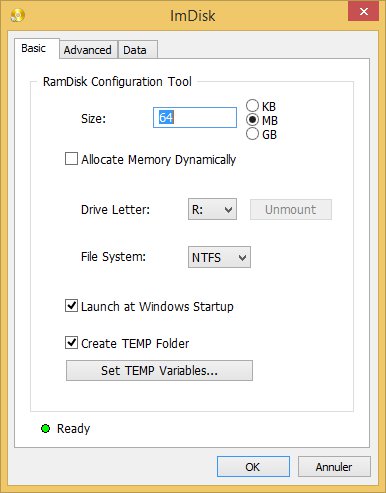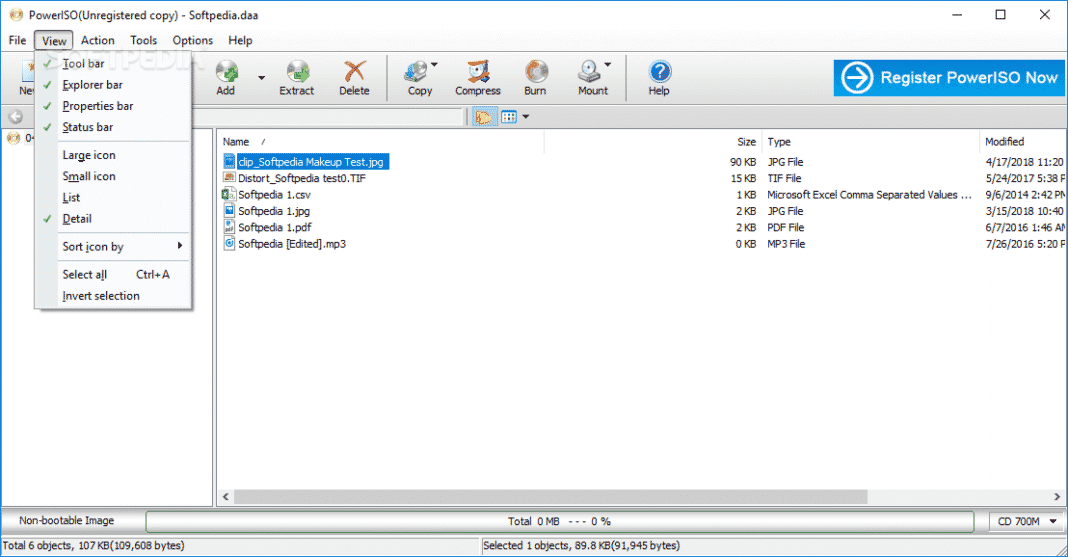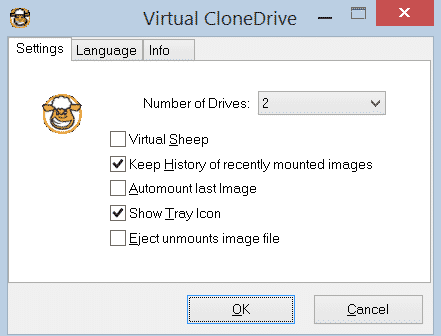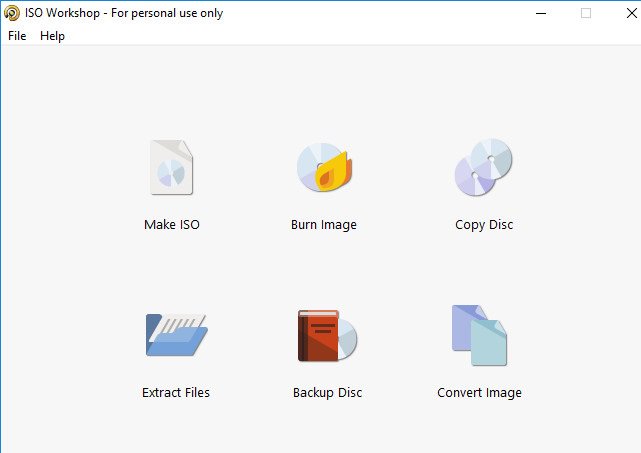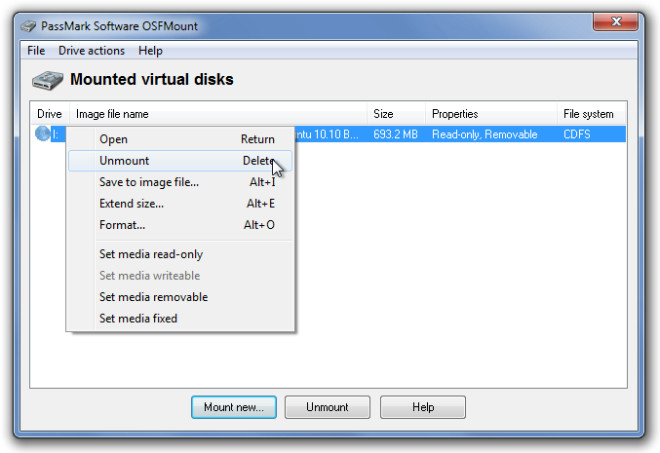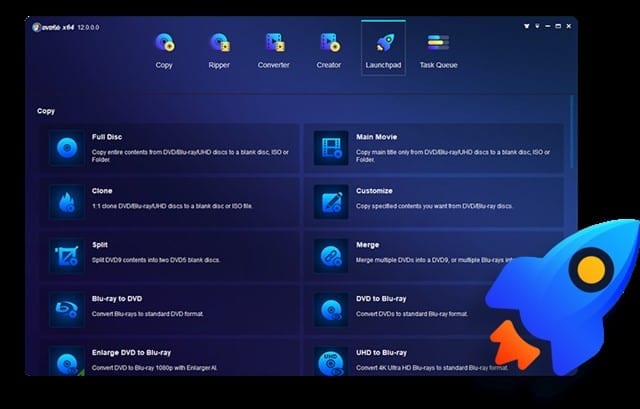Форматы файлов изображений, такие как ISO, IMG и BIN, упаковывают все данные в один файл, что упрощает передачу. Однако для открытия файла ISO необходимо использовать программное обеспечение ISO Mounter. Многие средства монтирования ISO доступны для Windows 10 и 11 для монтирования файлов ISO в виртуальные приводы CD/DVD.
После подключения вы можете легко получить доступ к данным, хранящимся в файлах ISO. В этой статье будет представлен список лучших средств монтирования ISO для Windows 10 и 11, которые вы можете использовать сегодня.
Читайте также: 10 лучших бесплатных инструментов для удаления вредоносных программ для Windows 10 и 11
10 лучших средств монтирования ISO для Windows 10/11
Для Windows доступно множество средств монтирования ISO, но лишь немногие из них совместимы с Windows 10. Итак, давайте ознакомимся со списком.
1. Виртуальный диск WinArchiver
WinArchiver Virtual Drive, вероятно, является самым маленьким и легким средством монтирования ISO, доступным для операционной системы Windows. Хотя это утилита архивирования, вы также можете монтировать файлы ISO.
По сравнению с другими средствами монтирования ISO для Windows, WinArchiver Virtual Drive довольно прост в использовании. Он добавляет опцию монтирования прямо в контекстное меню.
Хотя Winarchiver официально не поддерживает Windows 10, он отлично работает в этой операционной системе. В целом, Winarchiver — лучший бесплатный и легкий инструмент для монтирования ISO в Windows.
2. WinCDEmu
Если вы ищете простой в использовании и легкий инструмент для монтирования ISO для вашего компьютера с Windows 10, попробуйте WinCDEmury. Самое замечательное в WinCDEmu то, что для его установки на вашем компьютере требуется менее 5 МБ свободного места.
Пользователям необходимо щелкнуть правой кнопкой мыши файл ISO и выбрать «Подключить», чтобы смонтировать файлы образа. Помимо файлов ISO, WinCDEmu также поддерживает форматы CUE, NRG, MDS, CCD и IMG.
Еще одна замечательная особенность WinCDEmu заключается в том, что она позволяет выбирать букву диска вручную и автоматически монтирует образ при запуске. Благодаря функции автоматического монтирования его можно использовать для запуска дисков восстановления системы.
3. Демон Инструменты Лайт
Daemon Tools Lite — одно из лучших и самых популярных программ для монтирования ISO, доступных для операционной системы Windows. Инструмент может монтировать файлы VMDK, TC, True Crypt, VHD и т. д.
Если мы говорим в основном о файлах ISO, пользователям необходимо щелкнуть правой кнопкой мыши файл образа и выбрать «Смонтировать», чтобы смонтировать файл образа на виртуальный привод CD/DVD.
Некоторые другие функции Daemon Tools Lite включают организацию файлов изображений, сканирование жесткого диска или твердотельного накопителя для поиска файла изображения и многое другое.
4. Гизмо Драйв
Gizmo Drive — еще один лучший и популярный инструмент для монтирования ISO, который вы можете использовать на своем компьютере с Windows 10. Самое лучшее в Gizmo Drive — это то, что он может монтировать практически все типы файлов изображений, такие как IMG, BIN, CUE, ISO, NRG и т. д.
Что еще интереснее, вы также можете использовать Gizmo Drive для создания образов жестких дисков, защищенных паролем. Пользовательский интерфейс Gizmo Drive довольно хорошо организован, и это лучший инструмент для монтирования ISO, который вы можете использовать прямо сейчас.
5. Набор инструментов ImDisk
ImDisk Toolkit — это совершенно бесплатное программное обеспечение для монтирования ISO с открытым исходным кодом на вашем компьютере с Windows 10. Самое замечательное в ImDisk Toolkit то, что он поддерживает множество форматов файлов изображений.
Самое интересное в ImDisk Toolkit то, что он предоставляет пользователям лучший контроль над монтированием образа, чем другие, перечисленные в статье. Например, вы можете создать виртуальный диск в виртуальной памяти, монтировать файлы в режиме только для чтения и т. д.
6. Мощность ISO
Power ISO — это лучший инструмент для обработки файлов изображений, доступный в Windows. Утилита обработки файлов изображений поддерживает практически все форматы файлов изображений CD, DVD и BD-ROM. Кроме того, программное обеспечение поддерживает множество форматов файлов изображений, таких как ISO, BIN, NRG, CDI, DAA и т. д.
Он может не только монтировать и открывать файлы ISO, но также создавать и записывать файлы образов. Последняя версия Power ISO полностью совместима даже с новой операционной системой Windows 11.
7. Виртуальный клондрайв
Virtual CloneDrive поддерживает практически все основные форматы файлов образов, такие как ISO, IMG, CUE, NRG, BIN и т. д. Программное обеспечение ISO Mounter позволяет пользователям создавать неограниченное количество виртуальных жестких дисков для монтирования ISO.
Virtual CloneDrive также записывает все монтирования ISO и может автоматически монтировать последние файлы образов.
8. Семинар ИСО
Если вы ищете бесплатное и простое в использовании настольное приложение для монтирования файлов ISO в Windows, лучшим выбором может стать ISO Workshop. Он имеет довольно понятный пользовательский интерфейс, который позволяет создавать файлы ISO, извлекать файлы из ISO, создавать резервные копии ISO и т. д.
К числу ключевых функций ISO Workshop относятся запись ISO или любого другого образа на CD, DVD или BD, преобразование различных образов дисков в формат ISO или BIN и многое другое.
9. OSFMount
Если вы ищете инструмент Windows 10 для монтирования файлов образа локального диска, OSFMount может оказаться лучшим выбором.
С помощью OSFMount вы можете быстро проанализировать файл образа диска с помощью PassMark OSForensics. Он также монтирует файл ISO как доступный только для чтения и не изменяет исходный файл.
10. DVDFab
DVDFab — еще один лучший виртуальный эмулятор DVD/Blu-ray, который можно использовать в Windows 10. С помощью DVDFab вы можете эмулировать максимум 18 приводов.
Программное обеспечение доступно для операционных систем Windows XP, Windows 2003, Windows 7 и Windows 10.
Часто задаваемые вопросы
Прежде чем доверять любому ISO Mounter, рекомендуется просмотреть раздел часто задаваемых вопросов. Этот раздел развеет все ваши сомнения относительно средств монтирования ISO для Windows.
Безопасно ли использовать эти ISO-монтажники?
Все средства крепления ISO, перечисленные в статье, безопасны в использовании. Тысячи пользователей уже использовали эти инструменты для монтирования файлов ISO.
Однако загрузите эти средства монтирования ISO с их официальных веб-сайтов или из надежных источников.
Может ли программа ISO Mounter записывать файлы ISO?
Не все программы ISO Mounter для ПК могут записывать файлы ISO. Но некоторые из них могут создать файл образа ISO. Такие программы, как Daemon Tools и Power ISO, могут записывать файлы ISO.
Могу ли я создать загрузочный ISO-образ с помощью этих инструментов?
С помощью этих средств монтирования ISO вы можете легко создать загрузочный файл ISO, например загрузочный диск Windows.
Однако создание загрузочного ISO с помощью ISO Mounters может оказаться сложной задачей. Вы можете посмотреть видеоролики на YouTube о создании загрузочного ISO с помощью монтировщиков ISO.
Какой бесплатный монтировщик ISO лучший?
Почти все инструменты, о которых мы рассказали в статье, хороши и неплохо справляются со своей задачей. И у большинства из них есть бесплатная версия с ограниченными возможностями.
Лучший инструмент для монтирования ISO для Windows 10?
Все инструменты, перечисленные в статье, полностью совместимы с Windows 10 и Windows 11. Некоторые из них также могут работать в более старых версиях Windows, например Windows 7/8 или XP.
Итак, это десять лучших средств монтирования ISO для Windows 10, которые вы можете использовать сегодня. Вы можете легко управлять всеми файлами изображений с помощью этих монтировщиков ISO. Если вам известно о каком-либо другом подобном программном обеспечении, сообщите нам об этом в поле для комментариев ниже.